在 XProtect Smart Client – Player 中管理檢視
您可以在 XProtect Smart Client – Player 工具列上選取「設定」以建立並管理檢視。左側的窗格變為黃色。
XProtect Smart Client – Player 中的專案是從 XProtect Smart Client 將視訊匯出為資料庫格式時建立的檔案之組合。您的使用者設定 (包括有關檢視的資訊) 會儲存為專案的一部分。
當您選取「設定」後將顯示「專案」窗格。在設定模式下,您可以:
-
變更專案名稱。
-
建立或開啟專案
-
指派密碼給專案 - 僅讓具備權限的人員檢視視訊。您亦可在匯出時指派密碼給裝置。為免於記憶眾多資料庫的密碼,您可指派單一密碼給整體專案。若您未指派整體密碼,且在專案中新增有密碼的資料庫,則開啟專案時會要求您輸入各資料庫的密碼。若您指派專案密碼,則無法刪除密碼。不過,您可以變更密碼或是在「專案」窗格中建立新的相同專案。
在 XProtect Smart Client – Player 的「檢視」窗格中,您可以新增、編輯和刪除檢視。您也可以搜尋檢視和攝影機。
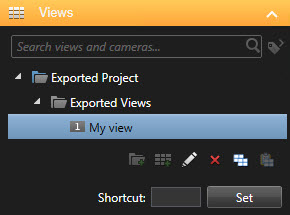
XProtect Smart Client – Player 中的概觀窗格顯示分配給專案的攝影機、麥克風、揚聲器、網頁、圖片和外掛程式。選擇裝置後,您可以進行刪除或重新命名。您可以將喇叭和麥克風連結到攝影機。在檢視特定攝影機的錄影視訊時,將自動選取相關聯的語音。
若要從歸檔或先前匯出的資料中開啟資料庫,請選取 ![]() 。顯示開啟資料庫精靈。
。顯示開啟資料庫精靈。
刪除裝置時,不會刪除與此裝置關聯的實際資料庫檔案,只會將檔案從專案移除。

